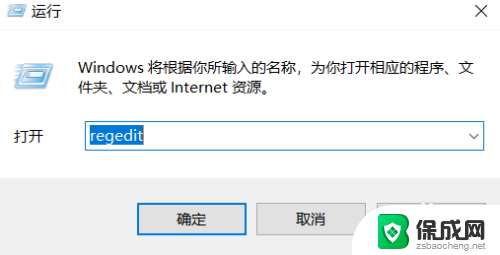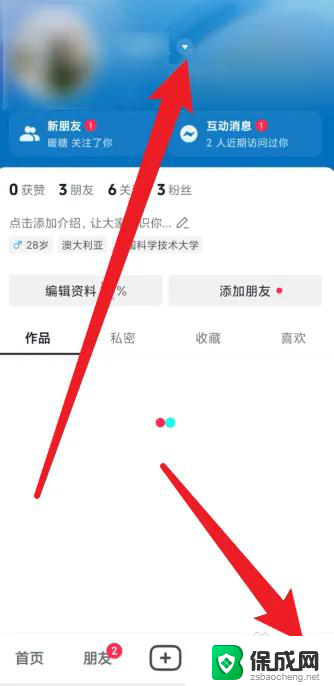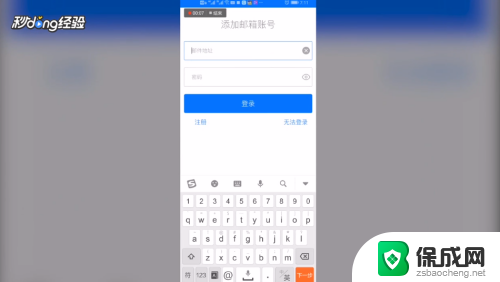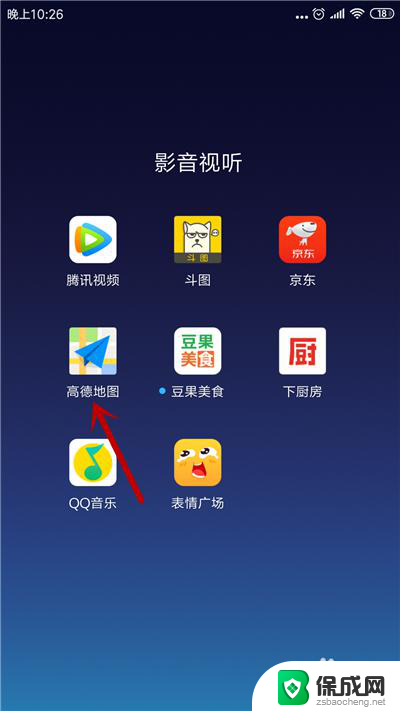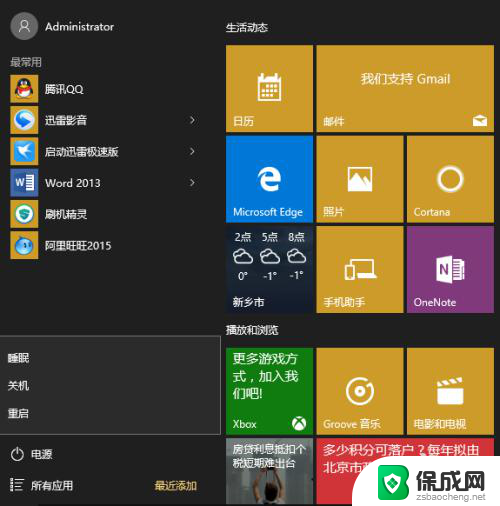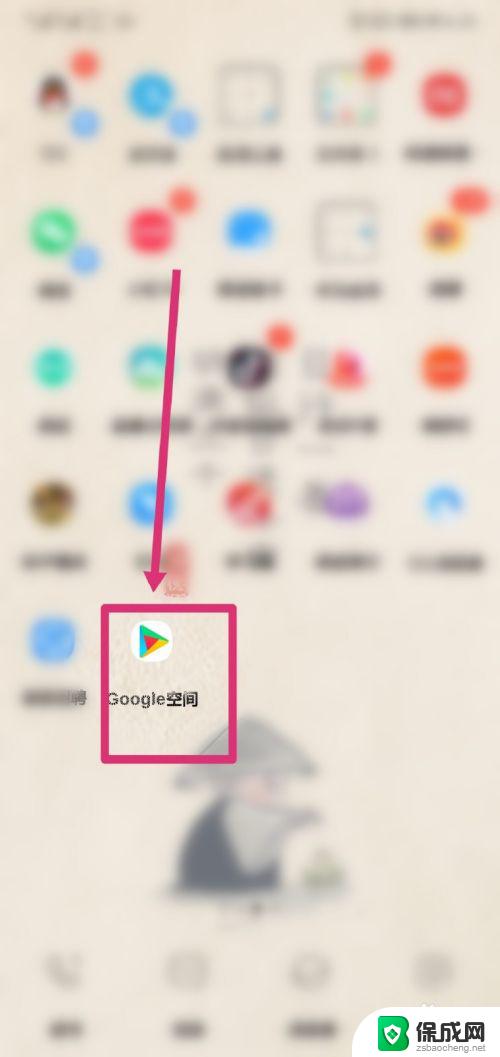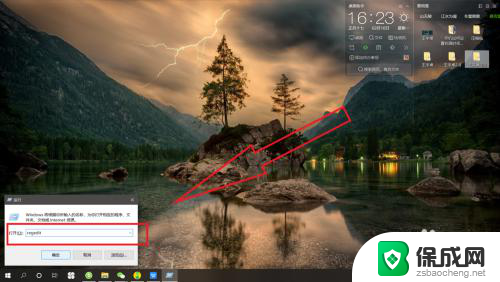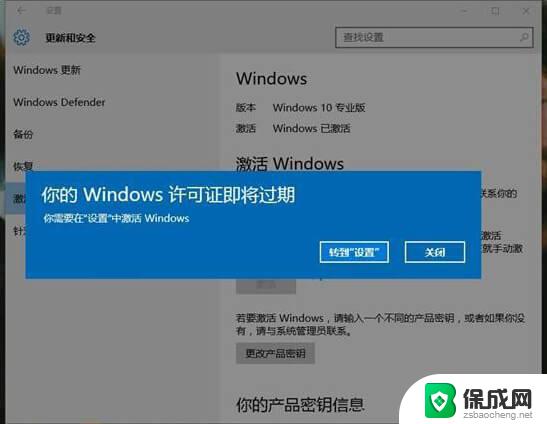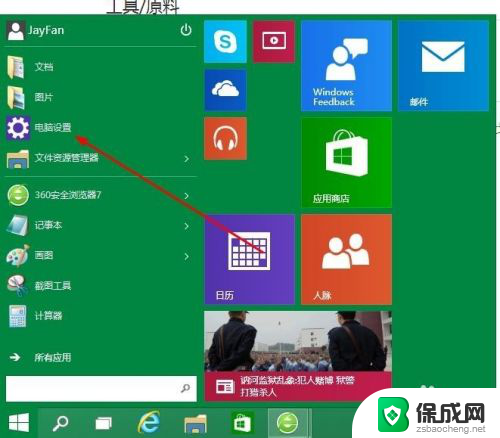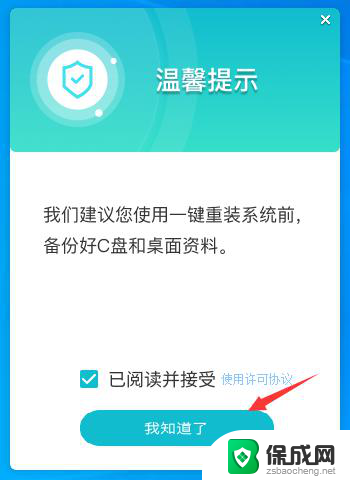win10 系统语言 注册表 Win10升级安装修改注册表系统语言限制
Win10系统语言注册表是控制系统语言设置的重要配置文件,通过修改注册表可以实现Win10系统语言的定制化,在Win10升级安装过程中,有时会遇到系统语言限制的问题,这时就需要通过修改注册表来解决。通过简单的操作,用户可以自定义Win10系统语言,使其更符合个人需求。在这个过程中,需要谨慎操作,以免对系统造成不必要的损坏。
需要说明的是,该方法并非微软推荐的方法。有可能会导致系统出现异常,在生产环境中,建议安装语言包来实现语言切换。
注意:由于需要修改注册表,在操作之前建议先按照《windows 10怎么创建还原点及系统还原?》为你的系统创建一个还原点,以便在出错时还原。
1、按Win+R打开运行,输入regedit回车打开注册表编辑器;
2、展开以下位置:HKEY_LOCAL_MACHINE\SYSTEM\CurrentControlSet\Control\Nls\Language
3、在右侧最底部找到名为InstallLanguage的注册表键值,该键值即代表系统的显示语言。我们要做的就是将其修改为想要升级到的系统语言代码即可,如下图所示:
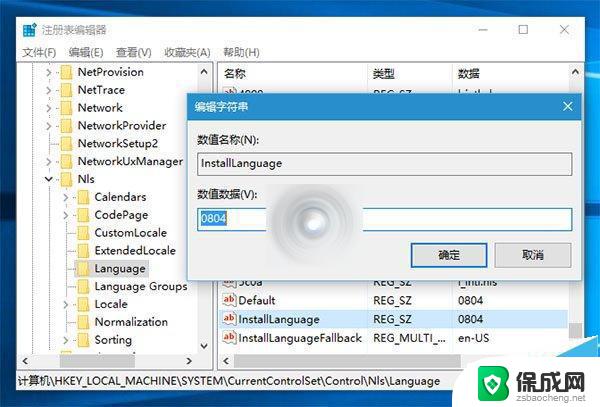
比如,现有系统有英文,你想升级到的系统为简体中文版,则将其修改为0804。反之,如果现有系统为中文,想要升级到英文版系统,则将其修改为0409。不同国家或地区语言代码可点此查看。
4、重启系统,之后再尝试升级就不会失败了。
win10升级提示图标的四种关闭方法
升级Win10后开机慢黑屏时间长怎么办?
升级win10正式版后怎么查看激活信息和是不是永久激活?
以上就是win10系统语言注册表的全部内容,如果你遇到了这种问题,可以尝试按照我的方法来解决,希望对大家有所帮助。